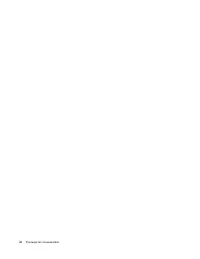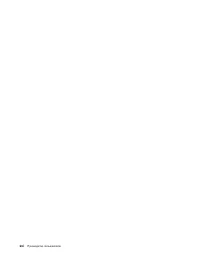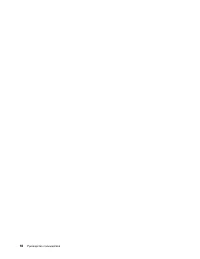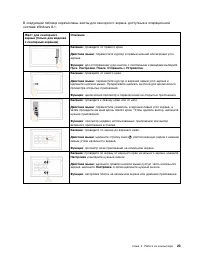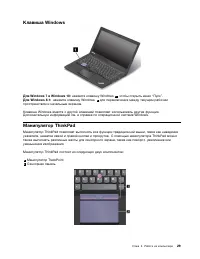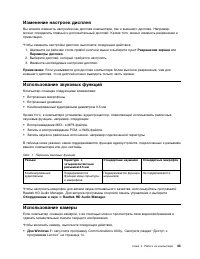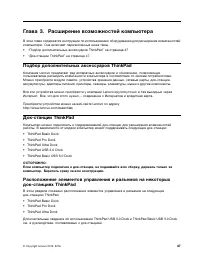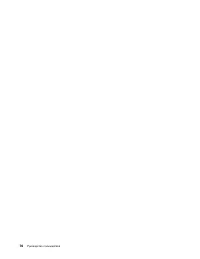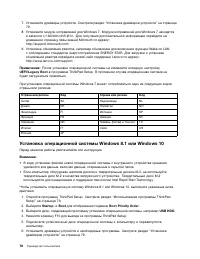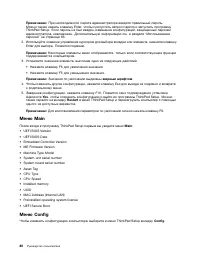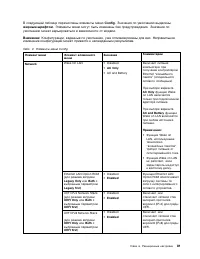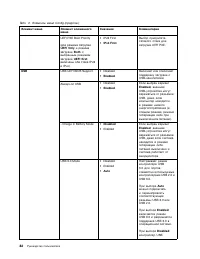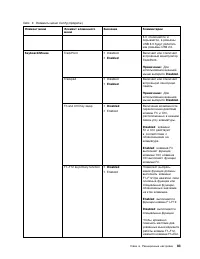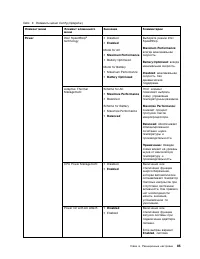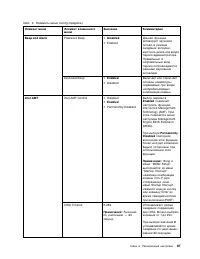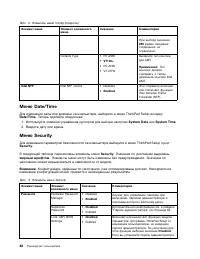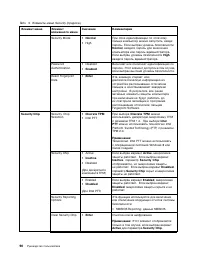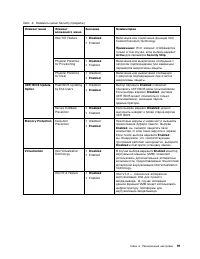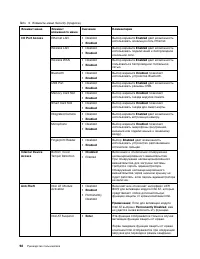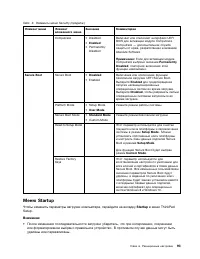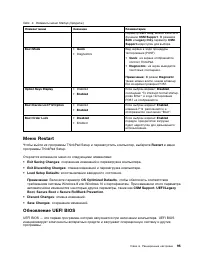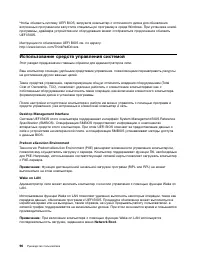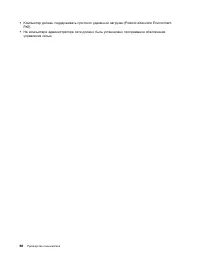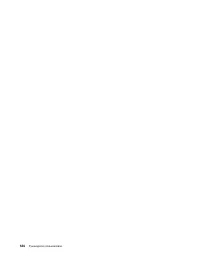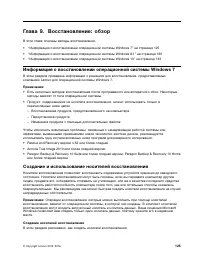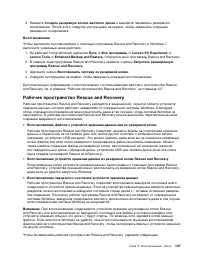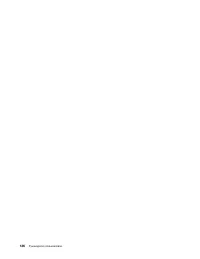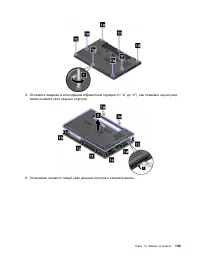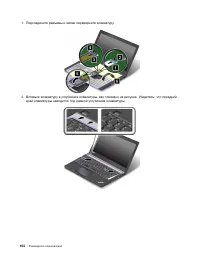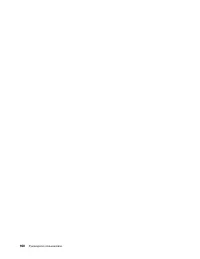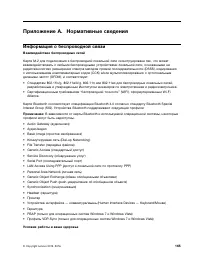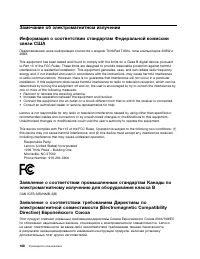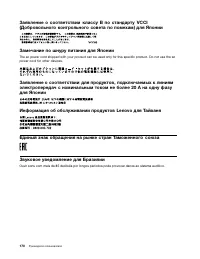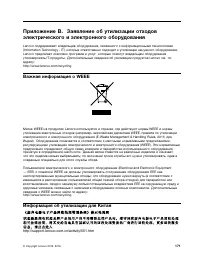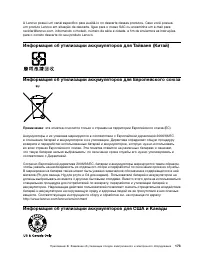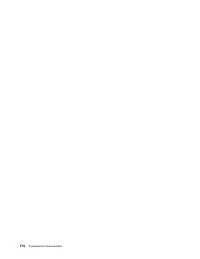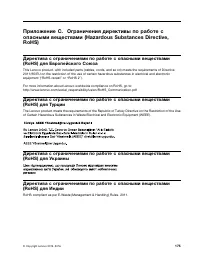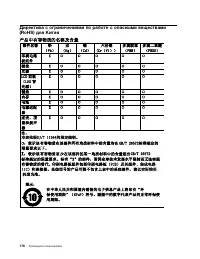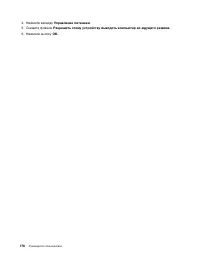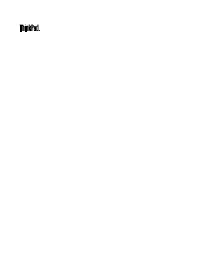Lenovo ThinkPad T450s - Bedienungsanleitung - Seite 13
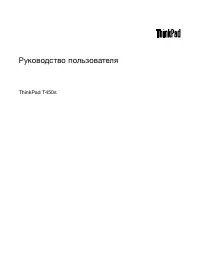
Laptop Lenovo ThinkPad T450s – Bedienungsanleitung, kostenlos online im PDF-Format lesen. Wir hoffen, dass dies Ihnen hilft, etwaige Fragen zu klären. Wenn Sie noch Fragen haben, kontaktieren Sie uns bitte über das Kontaktformular.
Изменение настроек дисплея
Вы можете изменить настройки как дисплея компьютера, так и внешнего дисплея. Например,
можно определить главный и дополнительный дисплей. Кроме того, можно изменить разрешение и
ориентацию.
Чтобы изменить настройки дисплея, выполните следующие действия:
1. Щелкните на рабочем столе правой кнопкой мыши и выберите пункт
Разрешение экрана
или
Параметры дисплея
.
2. Выберите дисплей, который требуется настроить.
3. Измените необходимые настройки дисплея.
Примечание:
Если указывается для дисплея компьютера более высокое разрешение, чем для
внешнего дисплея, то на дисплей можно выводить только часть экрана.
Использование звуковых функций
Компьютер оснащен следующими элементами:
• Встроенные микрофоны
• Встроенные динамики
• Комбинированный аудиоразъем диаметром 3,5 мм
Кроме того, в компьютере установлен аудиопроцессор, позволяющий использовать различные
звуковые функции, например, следующие:
• Воспроизведение MIDI- и MP3-файлов.
• Запись и воспроизведение PCM- и WAV-файлов.
• Запись звука из различных источников, например подключенной гарнитуры
В таблице ниже указано, какие поддерживаются функции аудиоустройств, подключенных к разъемам
вашего компьютера или док-системы.
Табл. 1. Перечень звуковых функций
Разъем
Гарнитура с
четырехконтактным
разъемом 3,5 мм
Стандартные наушники
Стандартный микрофон
Комбинированный
аудиоразъем
Поддерживаются
функции мини-гарнитуры
и микрофона
Поддерживается функция
наушников
Не поддерживается
Чтобы настроить микрофон для записи звука оптимального качества, воспользуйтесь программой
Realtek HD Audio Manager. Для запуска программы откройте панель управления и выберите
Оборудование и звук
➙
Realtek HD Audio Manager
.
Использование камеры
Если компьютер оснащен камерой, с ее помощью можно просмотреть свое видеоизображение и
сделать моментальный снимок текущего изображения.
Чтобы включить камеру, выполните следующие действия.
•
Для Windows 7:
запустите программу Communications Utility. Смотрите раздел “Доступ к
программам Lenovo” на странице 14.
43
„Anleitung wird geladen“ bedeutet, dass Sie warten müssen, bis die Datei vollständig geladen ist und Sie sie online lesen können. Einige Anleitungen sind sehr groß, und die Zeit, bis sie angezeigt wird, hängt von Ihrer Internetgeschwindigkeit ab.
Weitere Modelle Laptops Lenovo
-
 Lenovo 1 14ADA05
Lenovo 1 14ADA05
-
 Lenovo 1 14IGL05
Lenovo 1 14IGL05
-
 Lenovo 11ADA05
Lenovo 11ADA05
-
 Lenovo 13s G2 ITL
Lenovo 13s G2 ITL
-
 Lenovo 14ADA05
Lenovo 14ADA05
-
 Lenovo 14IGL05
Lenovo 14IGL05
-
 Lenovo 14s Yoga ITL
Lenovo 14s Yoga ITL
-
 Lenovo 14W
Lenovo 14W
-
 Lenovo 15p IMH
Lenovo 15p IMH
-
 Lenovo 17ADA05
Lenovo 17ADA05